Støder du på den frustrerende fejlkode 0x803F9006 på din Xbox One ? Dette problem opstår typisk, når du forsøger at starte et spil eller en applikation, der er købt under en anden konto. Grundlæggende betyder det, at du er logget ind på en konto, der mangler rettighederne til at få adgang til det anmodede spil.
Når Microsoft står over for denne udfordring, giver vi flere anbefalinger. Det er vigtigt at kontrollere, at dit system stemmer overens med de nødvendige kriterier. Her er det første skridt, du kan tage:
- Ræk ud til den person, der foretog spilkøbet, og bed om at logge ind på din konsol.

Omfattende vejledning til løsning af Xbox One-fejl 0x803F9006
Følg nedenstående trin for effektivt at løse fejlkoden 0x803F9006 . Vi anbefaler stærkt at starte med en hård nulstilling af din Xbox-konsol for at opdatere systemet.
1. Tjek status for Xbox-servere
Ofte er synderen bag den manglende evne til at starte spil på Xbox One et afbrydelse i Xbox-tjenester. Hvis serverne oplever problemer, vil ingen applikation eller spil være tilgængelig.
- Naviger til Xbox Live Status-siden for at kontrollere serverforholdene.
- Sørg for, at alle tjenester viser en grøn indikator, der signalerer, at de er operationelle. Hvis du ser orange eller røde indikatorer, der indikerer “Begrænset” eller “Større udfald”, er det nødvendigt med tålmodighed, indtil servicen genoptages.
Afsnittet “Spil og spil” af tjenester er særligt kritisk. Hvis der er abnormiteter i dette område, er det bedst at vente i 1-2 timer for at løse problemet.
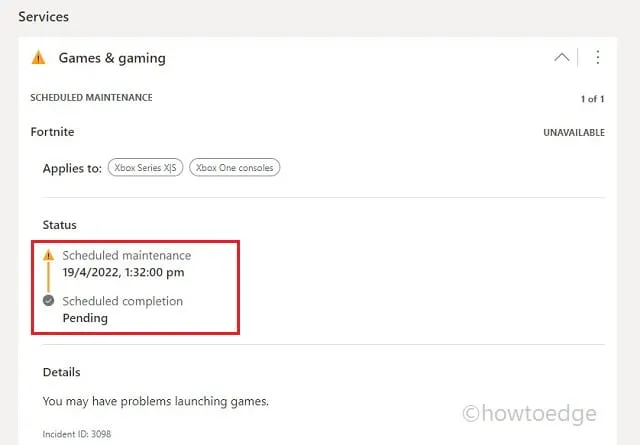
2. Vurder din netværksforbindelse
En rystende eller upålidelig internetforbindelse kan hindre din evne til at indlæse Xbox-spil problemfrit. Hvis din konsol svinger mellem offline- og onlinetilstande, kan det forstyrre den forbindelse, der er nødvendig for at starte spil.
Følg disse trin for at bekræfte din netværksforbindelse:
- Start din Xbox og naviger til siden Indstillinger.
- Gå til Netværk > Netværksindstillinger > Tjek internetforbindelse .
- Gennemgå prompten, der angiver din forbindelsesstatus; det vil angive, om du har forbindelse til internettet.
Hvis din enhed rapporterer at være offline eller mangler en forbindelse, skal du implementere de foreslåede fejlfindingsteknikker, der tilbydes på konsollen.
3. Konfigurer “My Home Xbox”-indstillinger
Indstilling af en Xbox som hjemmekonsol for en spilejer giver alle brugere på den pågældende enhed adgang til dens spil. Det er muligt, at du ved en fejl har logget ud af den retmæssige ejers konto.
For at tildele din Xbox som hjemmekonsollen skal du udføre følgende:
- Åbn Xbox-menuen, og naviger til Indstillinger.
- Vælg Generelt i venstre rude, og angiv enheden som ” My home Xbox “.
Løsning af fejl 0x803F9006 og 0x87DE2729A
For effektivt at tackle fejl 0x803F9006 eller 0x87DE2729A skal du sikre dig, at din Xbox opfylder følgende krav:
- Når du forsøger at spille et diskbaseret spil, skal du sikre dig, at spildisken er sat i konsollen. Tjek igen for at se, om spillet nu kan startes med succes.
- Hvis du har opnået et spil eller en app via Microsoft Store, skal du bekræfte, at du er logget ind på den konto, der foretog købet. Ofte logger brugere ind under en anden konto, hvilket forårsager disse fejl.
- Hvis en ven eller et familiemedlem er logget på din Xbox, skal du bede dem om at indtaste deres legitimationsoplysninger igen for godkendelse.
Ved at følge ovenstående foranstaltninger bør du se en løsning på dit problem. Glem heller ikke at tjekke Xbox-serverstatus, da begge fejl også kan stamme fra serverafbrydelser.
- Lær, hvordan du løser Xbox One X Black Screen of Death-fejlen.
Yderligere indsigt
1. Hvad skal jeg gøre, hvis fejlkoden fortsætter, selvom jeg følger trinene?
Hvis fejlen 0x803F9006 fortsætter, kan du overveje at kontakte Xbox Support for professionel assistance og eventuelt undersøge, om spillet har begrænsninger baseret på din konto.
2. Hvorfor påvirker netværksforbindelsen spiladgang?
En ustabil eller svag internetforbindelse kan forstyrre kommunikationen mellem din konsol og Xbox Live-servere, hvilket forhindrer spil i at validere licenser, der er nødvendige for lancering.
3. Hvordan ved jeg, om jeg bruger den rigtige konto?
Du kan bekræfte din konto ved at tjekke afsnittet “Dine spil og apps” på din konsol og sikre, at de matcher den konto, der foretog spilkøbene.
Skriv et svar